- Führen Sie im Infrastructure Administrator einen der folgenden Schritte durch:
- Klicken Sie auf Enterprise, und stellen Sie eine Verbindung zur datenbankbasierten Fachschale her. Öffnen Sie ein Projekt.
- Klicken Sie auf Datei, und öffnen Sie eine Fachschalen-Zeichnung oder -Vorlage.
- Erweitern Sie den Knoten Fachschale.
- Klicken Sie auf Menü Fachschale
 Datenmodell.
Datenmodell. Der Datenmodell-Administrator wird im rechten Fenster geöffnet.
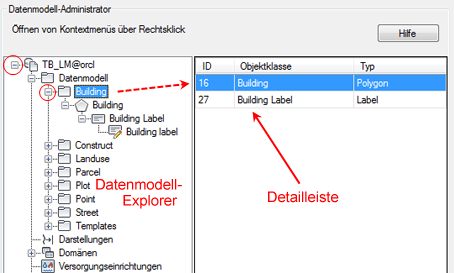
Datenmodell-Administrator mit dem Datenmodell-Explorer
- Klicken Sie auf den Namen des Themas, um die zugehörigen Objektklassen anzuzeigen. Objektklassen werden auf der rechten Seite des Eigenschaftenfensters eingeblendet.
- Platzieren Sie den Cursor auf einer Objektklassenzeile. Es wird eine QuickInfo mit Informationen zur Objektklasse geöffnet, z. B. Anzahl der Objekte.
- Erweitern Sie im Datenmodell-Explorer ein Thema, und wählen Sie einen Objektklassennamen aus.
Die Attribute und deren Definitionen werden im Eigenschaftenfenster angezeigt. Der Titel und der Datenbank-Tabellenname werden in der Statusleiste eingeblendet.
- Erweitern Sie eine Labelobjektklasse, und wählen Sie eine Labeldefinition aus.
Die SQL-Select-Anweisung wird im Eigenschaftenfenster angezeigt.
- Erweitern Sie den Domänenknoten, und klicken Sie auf einen Domänennamen.
Alle Werte dieser Domänentabelle werden daraufhin im Eigenschaftenfenster angezeigt. Der Titel und der Datenbank-Tabellenname (_TBD) werden in der Statusleiste eingeblendet.
- Erweitern Sie den Knoten Topologie, und klicken Sie auf einen Topologienamen.
Das Symbol kennzeichnet, ob die Topologie korrekt initialisiert wurde. Objektklassen, die Teil der Topologie sind, werden im Eigenschaftenfenster angezeigt.
- Klicken Sie mit der rechten Maustaste auf ein Element, um weitere Informationen anzuzeigen oder das Element zu bearbeiten.